Mengenal Apa itu GIT ?
APA ITU GIT?
Git adalah control system atau tools untuk memudahkan para programmer dalam menjalankan proyek yang besar ataupun yang kecil. tak hanya itu kalo kamu belum benar-benar mengerti tentang git, kamu juga harus memahami tentang control sistem, dan distributed version control system dan kita akan membahasnya dengan disarikan dari glint
CONTROL SYSTEM
Sistem yang mengendalikan atau mengatur suatu keadaan untuk bisa menghasilkan keluaran yang diinginkan.Jadi Git dapat digunakan untuk menyimpan konten sebagian besar digunakan untuk menyimpan kode karena fitur lain yang disediakannya.
Version Control System
Jika kita akan melakukan menambahkan code, otomatis semua yang tersimpan secara gratis pada GIT itu juga akan berubah.
Seperti kita membuat Aplikasi, dan suatu ketika kita akan melakukan perubahan dalam aplikasi kita, kita harus juga harus melakukan perubahan pada Code Aplikasi kita yang sudah tersimpan di GIT kita.
Nah kita bisa menambahkan code perubahan secara bersamaan tanpa takut tertimpa dengan developer lainnya.
Denga version Control system membantu kita untuk melakukan perubahan dan menyimpannya.
DISTRIBUTED VERSION CONTROL
Git memiliki repositori jarak jauh yang disimpan di server dan repositori lokal yang disimpan di komputer masing-masing pengembang. Ini berarti bahwa kode tersebut tidak hanya disimpan di server pusat, tetapi salinan lengkap dari kode tersebut ada di semua komputer pengembang. Git adalah Sistem Kontrol Versi Terdistribusi karena kode ada di setiap komputer pengembang. Saya akan menjelaskan konsep repositori jarak jauh dan lokal nanti di artikel ini.
Ibaratkan Kamu Adalah seorang mahasiswa yang sedang menyelesaikan Scripi di Microsof Word, tetapi Kamu direvisi, maka kamu akan membuat "Revisi1", dan seterusnya sampe "Final" dan seterusnya.
Kelebihan dan Kekurangan GIT
Kelebihan Git
- Penyimpanan yang berbasis file (tidak menggunakan database/SQL).
- Gratis atau Opensource.
- Visual Control System yang terdistribusi.
- Mendukung dalam proyek besar seperti kernel Linux.
- Akses yang hanya menggunakan command line tanpa menggunakan client-server.
- Tampilan aplikasi yang mudah dipahami untuk pengguna baru.
Kekurangan GIT
- Tidak optimal untuk pengembangan sendiri.
- Fitur yang masih terbatas pada operasi sistem Windows, (berbeda dengan operasi sistem Linux).
Manfaat menggunakan GIT
- Bisa memahami cara deploy aplikasi modern.Bisa membuat blog dengan SSG
- .Aman untuk digunakanmembuat proyek bersama karena bisa tahu siapa yang merubahnya atau menggantinya.
- Bisa memahami cara bekerja dengan kolaborasi membuat proyek.
- Bisa menyimpan seluruh versi source code.
GIT BASIC
- Di bagian ini, saya akan menjelaskan tentang istilah-istilah dasar yang akan sering kalian ketemu ketika bekerja menggunakan git. Jika kalian sudah memahami istilah seperti commit, pull, dan push, kalian dapat langsung lompat ke bagian selanjutnya.
- Repository — Repository atau sering disingkat jadi repo adalah tempat dimana git menyimpan semua file yang berkaitan dengan proyek kalian.
- Branch — Di setiap repo kalian dapat membuat branch yang merupakan percabangan dari source code kalian. Konsep ini akan saya jelaskan lebih mendalam di bagian lain.
- Remote — Kata ini mengacu pada versi repo kalian yang tersimpan di sebuah server di internet. Biasanya server ini merupakan server Github, Gitlab, dan layanan lain yang memakai sistem
- Git.Local — Kata ini merupakan kebalikan remote. Local mengacu pada versi repo yang tersimpan di komputer kalian.
- Commit — Ini akan menyimpan perubahan yang telah dilakukan pada file kalian. Uniknya, kalian dapat kembali ke suatu versi file sebelum terjadi commit karena setiap commit akan dicatat oleh git untuk mempermudah melihat perubahan yang telah terjadi.
- Push — Karena commit dilakukan pada versi repo yang berada di komputer kalian, push akan mendorong perubahan kalian ke repo yang berada di server remote.
- Pull — Ini akan mengambil perubahan yang telah di-push ke server remote dan meng-update versi lokal repo kalian dengan perubahan yang telah diambil. Fitur ini akan sangat berguna ketika bekerja bersama orang banyak menggunakan 1 repo.
- Clone — Ini akan meng-copy sebuah repo dari server remote dan menge-paste ke komputer kalian.
Cara kerja GIT
1. Login GIT
Jika kalian ingin login ke git, kalian bisa menggunakan akun Github kalian , sudah itu kalian masukkan perintah - perintah yang akan saya jelaskan dibawah ini, sebelum itu kalian buka dulu CMD atu gitbash kalian :
Kemudian masukkan username github kalian dengan menggunakan perintah:
$ git config --global user.name "UsernameAnda"
lalu masukkan email github kalian dengan menggunakan perintah:
git config --global user.email IsiDenganEmailAnda@gmail.com
Selanjutnya untuk memastikan akun kalian sudah berhasil login apa belum, kalian bisa menggetikan perintah seperti yang dibawah ini :
$ git config --list
dan jika sudah menampilkan seperti ini sudah berhasil login :
2. Membuat repository
Pertama kalian masuk ke github kalian login dan buat repository contoh dengan nama "html"
buat repository dengan nama "html"
3. Buka folder dengan menggunakan Gitbash
Kalian buka folder kalian , liat lokasinya dimana kalo saya di C:\Users\AdM\Documents\html.
lalu kalian klik kanan pada folder project kalian dan pilih Gitbash seperti yang di bawa ini :
Setelah itu untuk mengubah Folder menjadi repository kita bisa dengan menggunakan perintah :
$ git init5. Menambahkan File ke RepositoryUntuk bisa menambahkan file ke repository GitHub, Anda perlu menerapkan langkah-langkah di bawah ini:
- Buat file di folder yang sudah dibuat (Readme Git).
- Contohnya, di sini saya membuat file README.md Buka GitBash lalu masukkan perintah berikut: $ git add README.md
- Perintah tersebut tidak akan menghasilkan output apa pun.
6. Membuat CommitCommit bertujuan agar menambahkan update file serta komentar.Jadi setiap kontributor bisa memberikan konfirmasi update file di proyek yang sedang dikerjakan. Masukkan perintah berikut untuk membuat contoh Commit:$ git commit -m "first update"7. Remote Ke Repository GithubRemote repository berfungsi untuk mengupload file yang telah Anda buat sebelumnya di local disk. Masukkan perintah berikut ini untuk melakukan remote repository:$ git remote add origin git@github.com:UserNameGit/NamaRepository.gitdan perintah di atas tidak akan menghasilkan output apapun.Ini adalah langkah terakhir nyaitu Push Github ini berfungsi untuk mengupload hasil akhir langkah-langkah di atas. Maka dari itu lalukan push ke GitHub :git push -u origin masterPerintah di atas akan menampilkan pop up sign in GitHub. Anda perlu login untuk melanjutkan proses push ke GitHub.
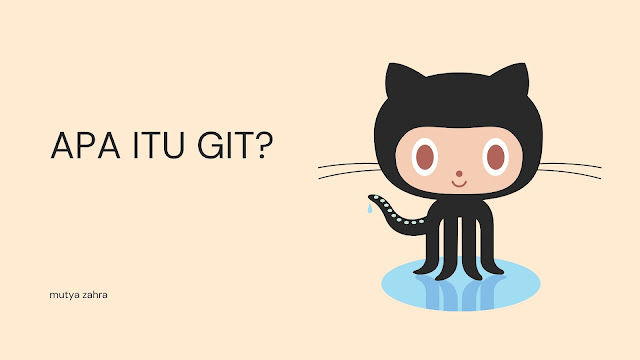%20Elemen%203D%20Krem%20(1).jpg)











Komentar
Posting Komentar